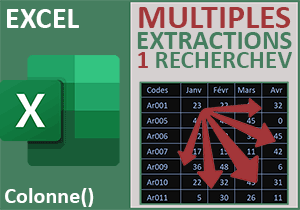Changer l'ordre des colonnes à l'extraction avec Excel
Accueil > Bureautique > Excel > Excel Avancé > Changer l'ordre des colonnes à l'extraction avec Excel
Pour partager cette vidéo sur les réseaux sociaux ou sur un site, voici son url :
Sujets que vous pourriez aussi aimer :
Changer l'ordre des colonnes
Ici, nous allons exploiter la fonction Excel RechercheX d'une façon toute particulière. Certes l'objectif reste d'extraire la ligne entière des informations correspondant à une donnée cherchée. Mais à l'extraction, les valeurs doivent être réorganisées automatiquement pour respecter le nouvel ordre des colonnes souhaité.
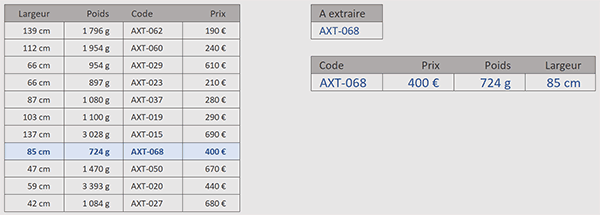
C'est ce que résume parfaitement le résultat proposé par la capture. Des produits sont énoncés dans un premier tableau et dans un certain ordre, comme le mentionnent les étiquettes de titres. Sur la droite, l'utilisateur désigne une référence à trouver, avec une liste déroulante. Aussitôt, toutes les données qui lui sont attachées sont extraites, dans un petit tableau situé juste en-dessous. Mais surtout et comme vous pouvez le voir, ces données sont automatiquement réorganisées, pour respecter l'ordre imposé par les nouvelles étiquettes de titres.
Classeur Excel à télécharger
Pour démontrer cette prouesse, nous suggérons d'axer l'étude sur un classeur Excel offrant ce tableau des produits à réorganiser à l'extraction.
- Télécharger le classeur changer-ordre-colonnes.xlsx en cliquant sur ce lien,
- Double cliquer sur le fichier réceptionné pour l'ouvrir dans Excel,
- Puis, cliquer sur le bouton Activer la modification du bandeau de sécurité,
Chercher les étiquettes Les titres
Pour une importation réorganisée des informations, l'idée consiste à imbriquer deux fonctions RechercheX. La première doit chercher les étiquettes de destination dans la ligne d'entêtes du tableau d'origine. Sur cette base, la seconde doit importer les données réagencées selon le principe schématisé suivant :
=RechercheX(nouvelOrdre; ancienOrdre; RechercheX(cherché; colonne; résultats))
- Cliquer sur la cellule G7 pour la sélectionner,
- Taper le symbole égal (=) pour initier la syntaxe de la formule,
- Inscrire la fonction matricielle d'extraction suivie d'une parenthèse, soit : RechercheX(,
- Désigner les nouveaux entêtes à chercher en tapant la plage de cellules G6:J6,
- Taper un point-virgule (;) pour passer dans l'argument du tableau de recherche,
- Désigner la ligne d'entête du tableau d'origine en sélectionnant la plage de cellules B3:E3,
- Puis, taper un point-virgule (;) pour passer dans l'argument du tableau renvoyé,
C'est maintenant selon le nouvel ordre imposé par la position des étiquettes de destination trouvées dans la ligne d'entête du tableau d'origine, que les données attachées à la référence choisie doivent être sorties. Pour cela, en guise de tableau renvoyé, l'astuce consiste à organiser une recherche de la référence dans le tableau d'origine.
- Inscrire de nouveau la fonction d'extraction, suivie d'une parenthèse, soit : RechercheX(,
- Désigner la référence cherchée en cliquant sur sa cellule G4,
- Taper un point-virgule (;) pour passer dans l'argument du tableau de recherche,
- Désigner la colonne des références en sélectionnant la plage de cellules D4:D14,
- Taper un point-virgule (;) pour passer dans l'argument du tableau renvoyé,
- Désigner l'intégralité des informations du tableau en sélectionnant la plage de cellules B4:E14,
- Fermer la parenthèse de la seconde fonction RechercheX,
- Fermer la parenthèse de la première fonction RechercheX,
- Puis, valider la formule matricielle par la touche Entrée du clavier,
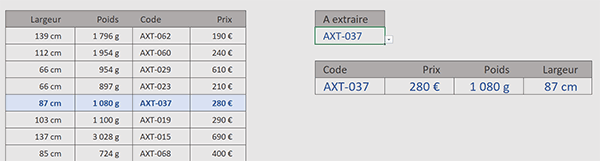
Bien sûr, si vous changez le code article grâce à la liste déroulante, l'importation réagencée s'ajuste automatiquement en parfaite cohérence. De plus et comme vous pouvez le voir, une règle de mise en forme conditionnelle prédéfinie repère en couleur la ligne concernée, dans le tableau d'origine. Il s'agit d'un bon moyen de vérifier et de valider les résultats.